ADSL-модем, производимый известной китайской компанией D-Link, поддерживает как устаревшую технологии ADSL, так и более новые и скоростные ADSL 2 и ADSL 2+. Скорость ADSL 2+ достигает до 24 Mb/s. Это бюджетный, но отлично справляющийся со своими обязанностями, роутер. Далее мы узнаем, как производится настройка роутера d link 2500u, его внешний вид и характеристики.
Упаковка, комплектация роутера D-Link 2500u
Коробка, в которой поставляется роутер, выполнена в оранжевых цветах, на переднем плане изображен роутер и его основные характеристики.
Упаковка роутера
Отдельно крупным значком упоминается поддержка технологий ADSL 2/2+. С боку коробки перечислена комплектация поставки и минимальные системные требования к компьютеру, подключаемого к сети Интернет. На задней стороне коробки присутствует схема подключения роутера с компьютером, расписаны интерфейсы устройства.
Внутри коробки оказался достаточно внушительный набор:
- Сам роутер d link dsl 2500u;
- Блок питания 9 В;
- Сплиттер;
- Два телефонных провода RJ-11;
- Сетевой кабель Ethernet RJ-45;
- Руководство по быстрой установке на русском языке;
- Компакт-диск с оцифрованными инструкциями;
- Гарантийный талон.

Комплектация роутера
Телефонный шнур, входящий в комплект, достаточно короткий. Так как роутер d link 2500u не оборудован Wi-Fi модулем, то при поиске места расположения роутера необходимо это учитывать.
Внешний вид роутера D-Link 2500u
Корпус роутера изготовлен из черного пластика с серой вставкой на передней панели, внутри которой распложены информационные индикаторные светодиоды.
![]()
Внешний вид и передняя панель роутера
Сверху крышки имеются логотип фирмы вентиляционные отверстия для охлаждения устройства.
Индикаторные светодиоды информируют пользователя о текущем состоянии и состоянии подключения роутера: наличии питания, проходящий трафик, подключение к LAN порту, подключение к провайдеру и подключение к сети Интернет.
На задней панели расположены все порты и разъемы для подключения:

Задняя панель роутера
Кнопка сброса служит для возврата настроек роутера на заводские предварительные установки. Для сброса необходимо нажать чем-то острым утопленную кнопку и держать около 10 секунд, пока все светящиеся индикаторы на передней панели одновременно не погаснут и не загорятся снова. К порту LAN можно подключить как компьютер для создания локальной сети, так и другой wifi роутер характеристики которого позволяют создавать масштабируемую локальную сеть (более чем один компьютер).
Схема подключения роутера D-Link 2500u
Роутер подключается к сети провайдера через DSL порт (серого цвета), но не напрямую, а через идущий в комплекте сплиттер.
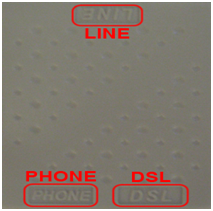
Схема подключения роутера
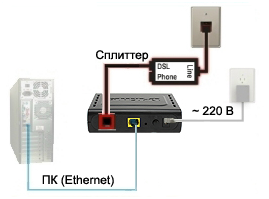
Схема подключения роутера
Сплиттер подключается следующим образом: в разъем, помеченную как LINE — подключить телефонную линию, в разъем, помеченную как PHONE — подключить телефонный аппарат, в разъем, помеченную как MODEM — подключить роутер.
Нижняя часть роутера
На днище роутера находится наклейка, на которой можно прочитать аппаратную версию устройства, MAC-адрес, установленный заводом изготовителем, и другую полезную информацию.
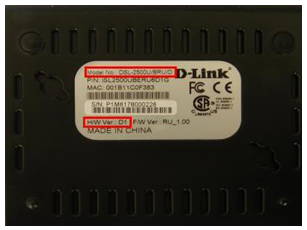
Подготовка компьютера к настройкам роутера D-Link 2500u
Убедитесь, что роутер подключен к компьютеру и включен. Настройка производится из любого веб браузера, установленного на компьютере. Первым делом необходимо убедиться, что компьютер правильно настроен. Для этого переходим во вкладку «Сетевые подключения» панели управления, и нажимаем правой кнопкой мыши по сетевому соединению. В выпавшем меню жмем «Свойства».

Выбор просмотра свойств сетевого подключения
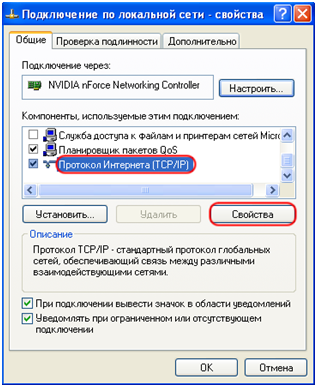
Настройка TCP/IP
В открывшемся окне выбираем пункт «Использовать следующий IP-адрес», и заполняем поля – в строке «IP-адрес» прописываем 192.168.1.2, в строку «Маска подсети» пишем 255.255.255.0. Жмем «ОК».
![]()
Ввод сетевого адреса устройства и маски подсети
Вход в настройки роутера D-Link 2500u
Для входа в меню настроек роутера необходимо открыть любой веб браузер, и в адресной строке ввести 192.168.1.1. Это сетевой адрес роутера, установленный заводом изготовителем по умолчанию. Жмем «ENTER».
Роутер потребует ввести имя пользователя и пароль для входа в меню настроек (эти данные можно узнать из раздела инструкции роутер описание):
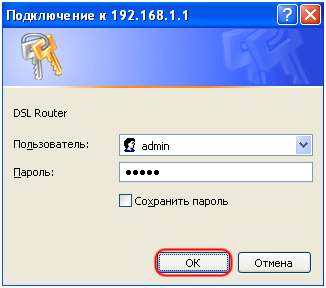
Ввод имени пользователя и пароля
В строку «Пользователь» вводим «admin», в строку «Пароль» — тоже «admin». Жмем «OК».
Внимание! Если на каком либо этапе входа в меню настроек выдается ошибка, то есть вероятность, что роутер уже настраивался, и были изменены имя, пароль или сетевой адрес. Необходимо сбросить все настройки на заводские установки, о чем писалось чуть выше.
Настройки роутера D-Link 2500u
Wifi роутер описание в деталях можно узнать, скачав инструкцию по адресу
http://ftp.dlink.ru/pub/ADSL/DSL-2500U_BRU/Description/Manual_DSL-2500U_RUS.pdf
В данной статье рассмотрим только основные настройки.
Если имя пользователя и пароль не менялись, то откроется начальное меню настроек роутера. В зависимости от версии прошивки внешний вид меню настроек может отличаться, но структура и принцип настройки не меняется.
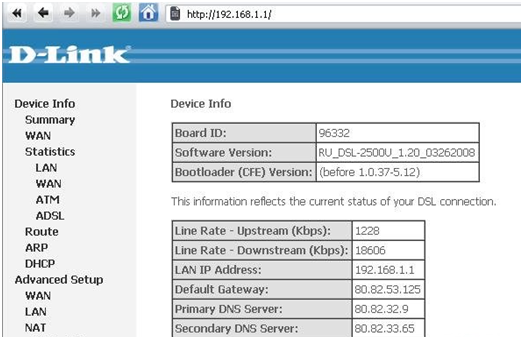
Начальное меню настроек роутера
На данной странице можно ознакомиться с версией прошивки, сетевым адресом устройства, скоростями трафика и другой информацией. Пункты настройки расположены слева окна.
Настройка проброса портов на роутере
Для примера настроим проброс портов для игры в контр страйк. Для этого переходим с меню «Advanced Setup», далее в подменю «Virtual Servers».
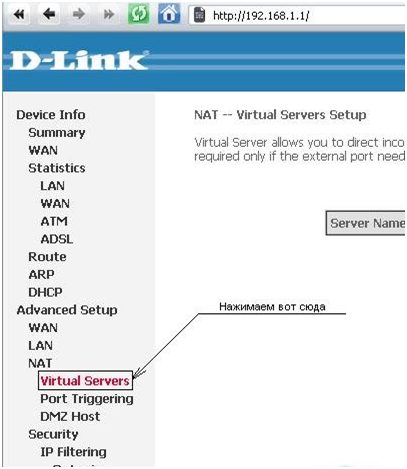
Проброс портов на роутере
Выбираем пункт «Custom Server», и в строке пишем метку — Couter Strike Source Server.
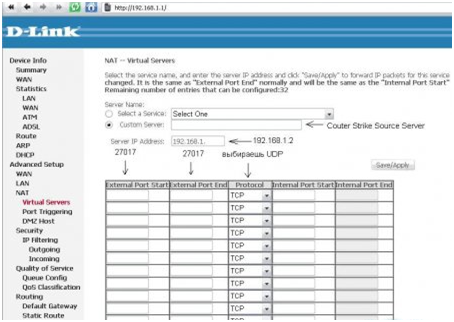
Настройка портов роутера
В строку «Server IP Address» прописываем 192.168.1.2. Это IP-адрес нашего компьютера. Нажимаем кнопку «Save/Apply», чтобы изменения вступили в силу.
Настройка роутера в режим «моста»
Для настройки роутера в режим «Bridge» переходим во вкладку «Quick Setup»
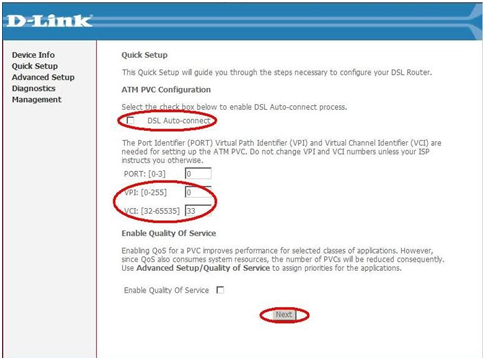
Снимаем галочку с «DSL Auto-connet», в поле «VPI» вводим «0», в поле «VCI» вводим «33». Далее жмем кнопку «Next». Откроется окно выбора режимов роутера:
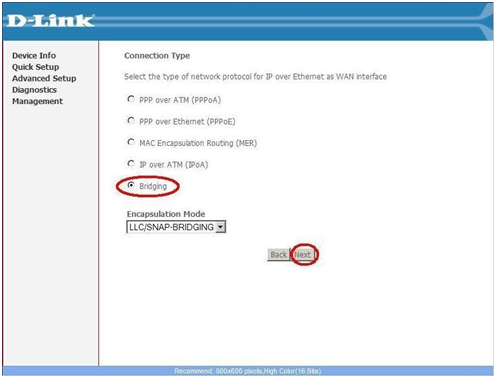
Выбор режима работы роутера
В данном окне выбираем пункт «Bridge» (мост), жмем кнопку «Next». В следующих окнах оставляем значения по умолчанию:
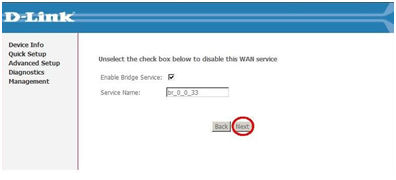
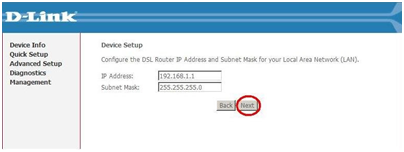
В каждом из окон нажимаем кнопку «Next». Далее откроется финальное окно настроек:
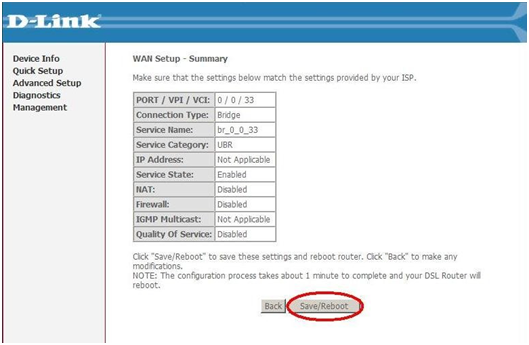
Последнее окно настроек режима «мост»
Так как все значения установлены по умолчанию, то особо проверять данные смысла нет. Просто жмем кнопку «Save/Reboot», после чего роутер автоматически перезагрузится.
После перезагрузки появится окно, которое информирует пользователя об успешной настрийки.
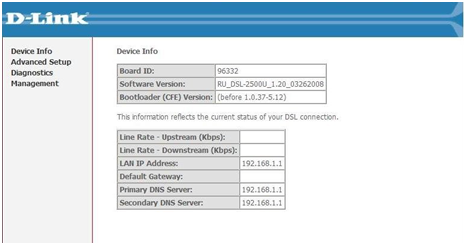
Работа роутера в режиме моста
Все, роутер dsl 2500u работает в режиме «моста», предоставляя небольшой локальной сети общий выход в Интернет.
Дополнительно о настройках роутера можно узнать из видео урока:
Прошло не так много времени с тех пор, когда точки доступа Wi-Fi можно было встретить лишь в очень людных общественных местах, таких как аэропорты, вокзалы, кафе, рестораны и тому прочими заведениями.
Затем на Wireless Fidelity (Wi-Fi) постепенно переходят крупные корпорации и офисы поменьше для того, чтобы многочисленные сотрудники имели возможности одновременно и без проблем пользоваться Интернетом.
И вот уже несколько лет Wi-Fi роутеры устанавливаются в обычных домах и квартирах, чтобы все домочадцы имели возможность подключаться к беспроводной сети. Поэтому данная тема является актуальной. Подключить правильно Wi-Fi роутер несложная задача, но ответственная.
Преимущества использования Wi-Fi роутера над обычным модемом
Использование беспроводной сети одновременно несколькими устройствами (компьютер, ноутбук, нетбук, планшет, смартфон и телефон);
Наличие единой гибридной сети, которая предоставляет возможность пользоваться Интернетом в любом месте вашей квартиры или офиса без использования проводов.
В данной статье мы рассмотрим подключение и настройку Wi-Fi роутера D-Link DSL-2640U . Рассматриваемая модель рассчитана для домашнего пользования, а также для малых офисов. Такого роутера будет вполне достаточно, чтобы обеспечить пользователей высокоскоростным широкополосным доступом в интернет. Плюсом данной модели является небольшая цена.
Расположение Wi-Fi роутера
Чтобы Wi-Fi роутер охватывал как можно большую территорию квартиры или дома, его необходимо установить как можно выше, для хорошей «раздачи». Желательно располагать устройство в центре квартиры.Помехами в эффективной работе роутера может послужить его расположение на системном блоке компьютера, или его сигнал может искажать заслоняющие его предметы. Например, ковры, аквариумы, комнатные растения и прочее.
Ниже представлен пример, как правильно разместить беспроводную точку доступа в квартире или одноэтажном доме.

Для двухэтажного дома будет такой вариант.

Подключение Wi-Fi роутера D-Link DSL-2640U
Шаг 1 . Вы купили роутер, принесли домой, распаковали, проверьте содержимое.
В комплектации идет: маршрутизатор, блок питания, диск с инструкцией, сплиттер, патч-корд, телефонный кабель, документации. Это стандартный набор, необходимый для подключения к интернету.
Шаг 2 . Теперь нам следует подключить роутер к компьютеру. Ставим маршрутизатор на небольшое расстояние от компьютера, смотрим, чтобы хватило кабеля (в данной модели длина патч-корда равна 60см).
Чтобы было понятнее, какой кабель в какой разъем вставлять, ознакомимся с задней панелью маршрутизатора.
1. Кабель питания;
2. Кнопка включения/выключения;
3. Здесь две маленькие кнопки: WPS и вкл/откл Wi-Fi;
4. 4 разъема LAN, для подключения 4 устройств;
5. DSL Port. Разъем для телефонного кабеля;
6. Кнопка Reset. Сброс до заводских настроек.
В более продвинутых моделях можете также найти USB порт для 3G модема, флешки или даже принтера.

Далее, необходимо подключить кабели к задней панели роутера.
Подключение кабелей к D-Link DSL-2640U
а) Берем кабель питания и вставляем в разъем Power под номером 1.
б) Если вы пользуетесь телефонным интернетом (adsl технология), то вам нужно будет подключить еще и сплиттер.
Сплиттер
является разграничителем между телефонной линией и интернетом. Он необходим для того, чтобы вы могли одновременно пользоваться домашним телефоном и интернетом.
Схема подключения сплиттера представлена на рисунке ниже.
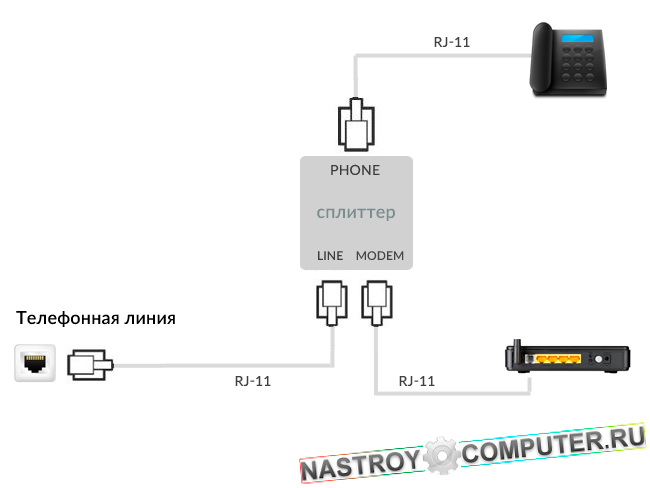
Конец провода, который выходит из гнезда MODEM на сплиттере, вставляем в гнездо DSL на роутере.

в) Один конец патч-корда вставляем в любой из 4 LAN разъемов на маршрутизаторе.

Другой конец вставляем в LAN разъем на ноутбуке или компьютере.

г) Включаем роутер, нажав кнопку On/Off.

Шаг 3 . Перед тем как приступать к настройке роутера, советуем сделать сброс настроек до заводских. Нажмите на кнопку Reset и удерживайте ее 15 секунд. Если все установлено и подключено правильно, то смело приступаем к настройке wi-fi роутера D-Link.
Настройка Wi-Fi роутера D-Link DSL-2640U
Подключение к WEB-интерфейсу
Шаг 1
. Запустите любой установленный на вашем компьютере web-браузер. В адресной строке браузера введите IP-адрес роутера. (по умолчанию 192.168.1.1
) и нажмите клавишу
Ente
r
.
Шаг 2 . В открывшемся окне введите Имя пользователя и Пароль администратора для получения доступа к настройкам маршрутизатора D-Link. По умолчанию Имя пользователя - admin и Пароль - admin . Нажмите кнопку Вход .
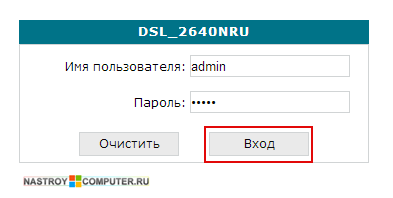
Шаг 3 . В случае успешной авторизации откроется окно настройки роутера. Здесь представлена общая информация по роутеру и программному обеспечению.
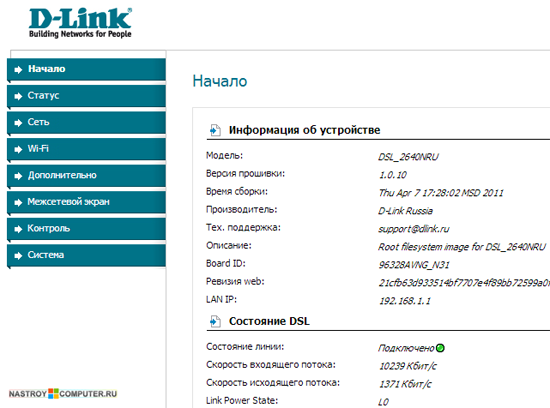
Настройка подключения к сети интернет
ADSL WAN-соединение
Шаг 4 . Откройте в левом меню вкладку Сеть и выберите Соединение .
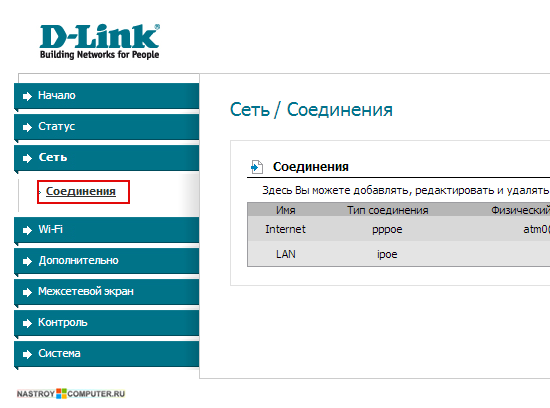
Шаг 5 . В правой части окна нажмите кнопку Добавить . Перед вами откроется окно для ввода настроек. В разделе укажите название соединения (может быть любым) в поле Имя . Укажите тип соединения в раскрывающемся списке Тип соединения .
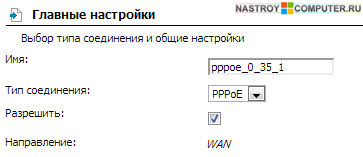
Шаг 6 . В разделе укажите значение идентификаторов VPI и VCI в соответствующем поле. Выберите Метод инкапсуляции из разворачивающегося списка.
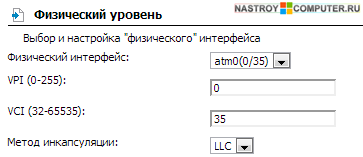
Шаг 7 . Для двух типов соединения PPPoE или PPPoA заполните поля PPP Имя пользователя, Пароль, Подтверждение пароля . После вода нажмите кнопку Сохранить .
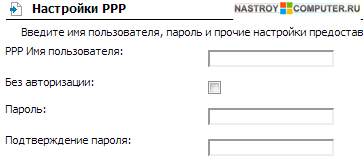
Ethernet WAN-соединение
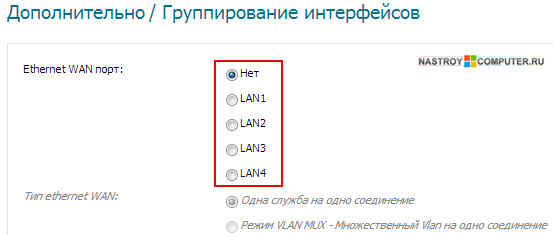
Сейчас компьютер есть в каждой семье, и даже не один. Для удобного использования и доступа к Интернету понадобится специальный маршрутизатор. Довольно удачное решение - соединить все доступные в помещении компьютеры с помощью локальной сети. Для данных целей можно приобрести специальный ADSL-модем.
В статье рассмотрим удачную (по мнению большинства пользователей) модель D-Link DSL-2640U. Поговорим о преимуществах и недостатках устройства, а также об отзывах покупателей.
Технические характеристики
Общий вес модели составляет 300 г. Питание осуществляется за счет специального кабеля, который подключается к сети. Имеется около пяти индикаторов, обеспечивающих комфортабельную эксплуатацию.
Дизайн
Модем DSL-2640U своим дизайном напоминает многие другие роутеры такого же типа. По факту, он представляет собой обычную коробку черного цвета. На ней можно заметить индикаторы, которые оповещают о режимах работы роутера. Все они подсвечиваются зеленым оттенком. Как и обычно, все разъемы и порты находятся на задней панели. Специально встроена кнопка отключения беспроводного Интернета. Это облегчает пользование моделью.
На задней панели располагается специальная заводская наклейка, которую трудно не заметить. Как только покупатель распакует модель, он сразу же ее увидит. Дело в том, что наклейка закрывает всю панель, и чтобы воспользоваться каким-либо портом или просто включить роутер, необходимо ее оторвать.
Комплектация
Комплектация модема DSL-2640U довольно банальна. В нее входит специальный набор кабелей, которые отвечают за доступ к Интернету и др. Имеется сетевой провод, сплиттер, программное обеспечение для быстрой настройки, а также руководство пользователя. На диске расположилась утилита, которая явно придется по душе многим покупателям, хотя профессионалы относятся к ней хладнокровно. Зачастую большинство настраивает роутер самостоятельно, не прибегая к использованию данного обеспечения.
Меню настроек
Роутер D DSL-2640U быстро и легко настраивается с помощью диска. После открытия программа попросит определиться с провайдером. Затем необходимо ввести логин и пароль. Через несколько минут, когда программа сделает все настройки, появится подключение. Но есть один недостаток - обеспечение модем активирует в режиме роутера. Дело в том, что не для всех типов соединения Интернета это подходит. Именно поэтому важно уметь самостоятельно настроить роутер.
Интерфейс конфигураций выглядит неплохо. Дизайн хороший и понятный. Нужно отметить, что в предыдущих моделях веб-настройка довольно сложная, запутанная, а оформление не привлекающее. В нынешней стало намного приятнее работать. Более того, теперь все меню настроек переведено на русский язык. При желании всегда можно перейти на английский.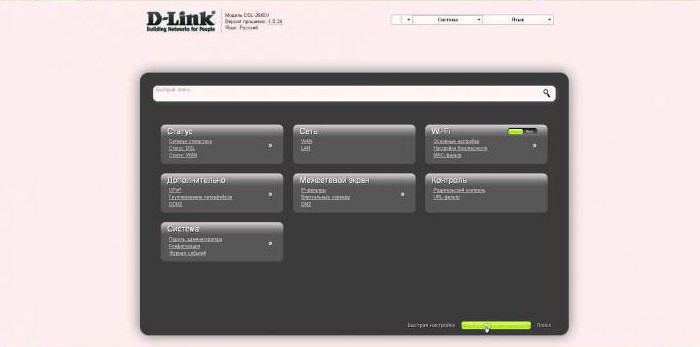
Создание сети
Создавать сеть WAN довольно легко. Однако для этого необходимо иметь небольшие знания и навыки. К сожалению, инструкция, которая идет в комплекте, не отличается особой информативностью. Там расписан алгоритм настройки, но он непонятный и не помогает решить возникшие в процессе вопросы. Также он вполне примитивный, там нет описания всех доступных функций и опций. Логика производителя понятна. Он мыслит таким образом, что если у потребителя есть навыки для создания сети, то, пожалуйста, пусть разбирается сам, а если пользователь новичок - необходимо работать с диском.
Позволяет настраивать беспроводную сеть довольно легко. Она проще, чем подключение WAN. Если провайдер не требует специальных настроек, то вообще особо никаких действий делать не придется. Стандартно беспроводная сеть уже активирована и способна функционировать. При этом необходимо настроить и сетевые показатели самого ноутбука или компьютера. Если же с ними все отлично, то сеть появится моментально.
По умолчанию, беспроводная точка доступа не получает шифрования. Поэтому при необходимости запаролить ее придется немного разобраться в меню настроек. Следует зайти в «Безопасность» и заглянуть в «Сетевую аутентификацию». Там и нужно задавать желаемый ключ.
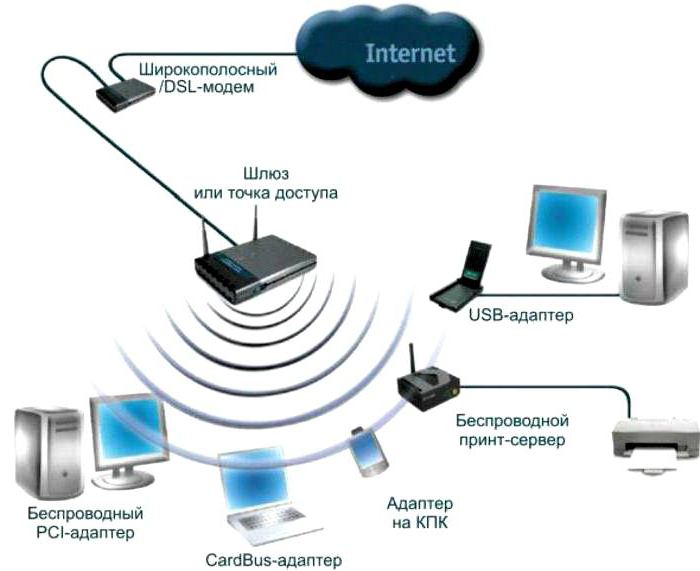
Функционирование модема
Если специфический способ настройки беспокоит потребителя лишь в первые дни установки роутера, то с его особенностями работы придется смириться и иметь с ними дело каждый день. Нужно сказать, что модем DSL-2640U показал, как хорошие стороны, так и плохие. Рассмотрим подробнее.
Роутер хорошо функционирует с довольно плохой линией. Он отлично справляется с большим количеством сигналов и шумов. Сеть работает стабильно, без каких-либо сбоев.
Если рассматривать модель в качестве точки доступа, то стоит отметить - функционирует она на среднем уровне. Показатели работоспособности зависят от мощности подаваемого сигнала. Внешняя антенна не подключается, родная не является съемной. К сожалению, модем не подает довольно мощный сигнал Интернета. Если использовать его в трехэтажном доме, то стабильная и нормальная сеть будет только там, где установлен сам роутер. В дальних комнатах Интернет плохой и иногда прерывается. Поэтому для частного дома эта модель не подойдет. А вот для обычной квартиры вполне сгодится.
Коммутатор D-Link DSL-2640U показывает стабильную работу. Все устройства, которые находятся в локальной сети, отлично видят друг друга и взаимодействуют между собой. Модем может распределять не только свой Интернет, но и полученный по внешнему порту. В таком же режиме способна работать и беспроводная сеть.
Недостатки в связи
Что потребители относят к недостаткам? Роутер DSL-2640U не способен разделять и ограничивать скорость Интернета у других компьютеров, подключенных по локальной сети. Хоть это не сильно может потребоваться в повседневной жизни, однако наличие данной функции не помешает.
Еще одним недостатком потребители называют довольно слабый блок питания. К сожалению, он способен перегореть буквально за год использования, из-за чего последуют дополнительные траты средств. Это обидно еще и потому, что гарантия на само устройство составляет 1 г. Но многие потребители отмечают следующее: производитель, зная о проблеме, бесплатно меняет блок питания и после истечения льготного срока сервисного обслуживания. Возможно, это связано с желанием не афишировать данный минус. При необходимости всегда разрешается попробовать самому починить деталь.
И последний серьезный недостаток - постоянный перегрев роутера DSL-2640U. Прошивка не имеет специальной функции, которая будет его охлаждать. Из-за того, что модель не получила крепление и подставку для размещения в вертикальном положении, модем слишком быстро начинает нагреваться. Производитель мог бы с легкостью исправить эту проблему или предотвратить ее, однако этого не произошло. Поэтому многие покупатели размещают модем в каком-либо прохладном помещении. Это может быть кладовая, подоконник, место на холодильнике. Однако не у всех есть такая возможность. В целом, перегрев никак не влияет на работу роутера. Он не начинает тормозить, не выдает сбои. Но все же следует за этим следить, чтобы не сгорели детали.
Итоги
Модем D-Link DSL-2640U считается универсальным устройством, поэтому с легкостью подойдет для использования, как в домашних условиях, так и в офисах. Не играет роли ни тип Интернета, ни то, какой применяется набор устройств. Модель не получила особой гибкости и функциональности от производителя, но настраивать ее довольно легко, она не теряет связь и не виснет.
Наиболее частая проблема данного роутера заключается в перегреве, однако он не влияет на функциональность устройства. Многие потребители советуют его к покупке, поэтому не стоит переживать! Роутер DSL-2640U, прошивка которого стала намного удобнее и приятнее, давно пользуется спросом у отечественного покупателя.
